YAHOO! GROUPS「LTspice」の登録方法
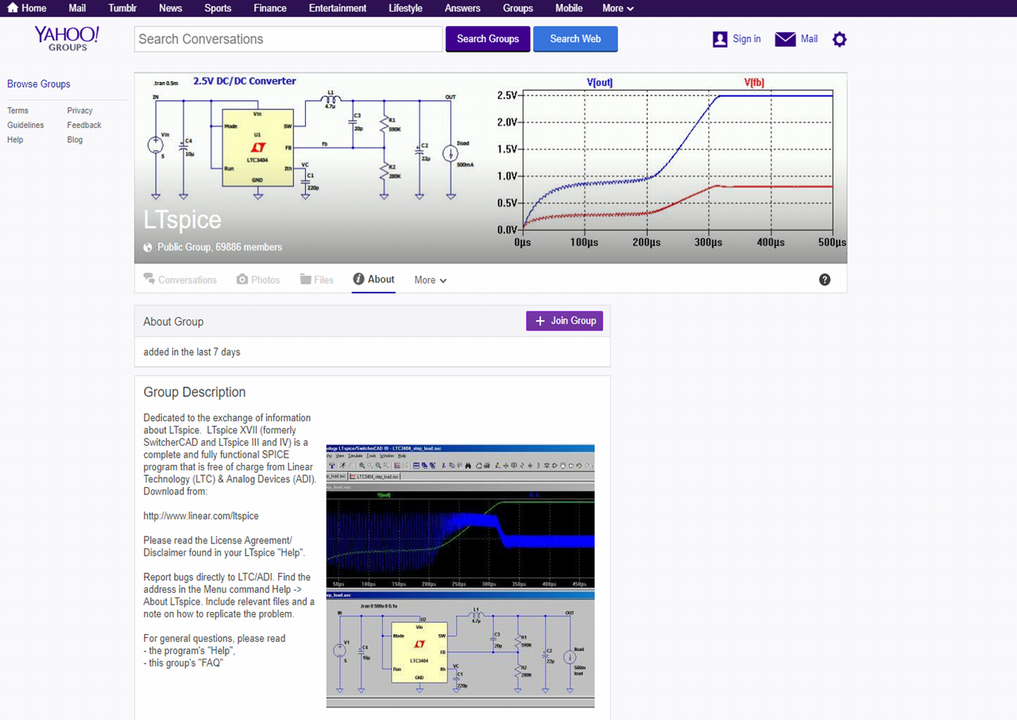
当記事では、YAHOO! GROUPS「LTspice」の登録方法について詳しく解説します。
アメリカのYAHOO! GROUPS「LTspice」では、LTspiceについての技術的なトピックが非常に活発な上に、参加しているユーザーがデモ回路/サンプル回路、SPICEモデル、回路図シンボルなどもアップロードしています。
LTspiceユーザーの方はぜひ登録してみることをおすすめします。
YAHOO! GROUPS「LTspice」の登録手順
YAHOO! GROUPS「LTspice」の登録手順について解説します。正確に言うと、「アメリカのYahoo! IDの取得」する手順になります。
以下のリンクをクリックして、YAHOO! GROUPS「LTspice」のページに移動します。
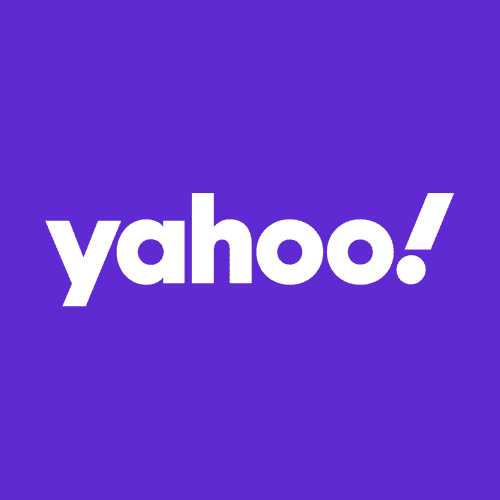
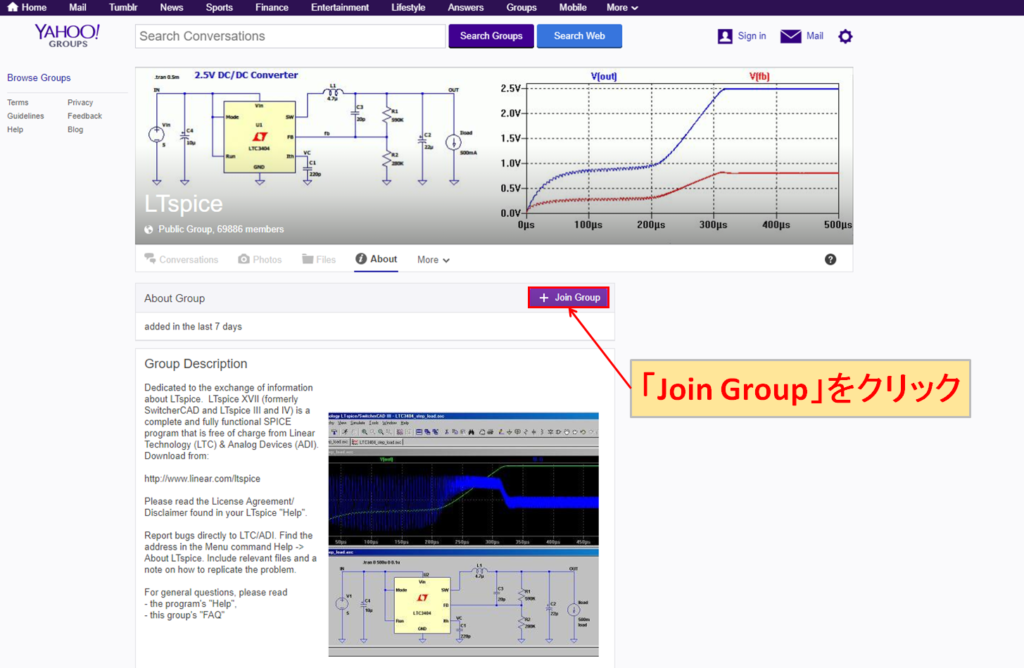
「Join Group」をクリックします。
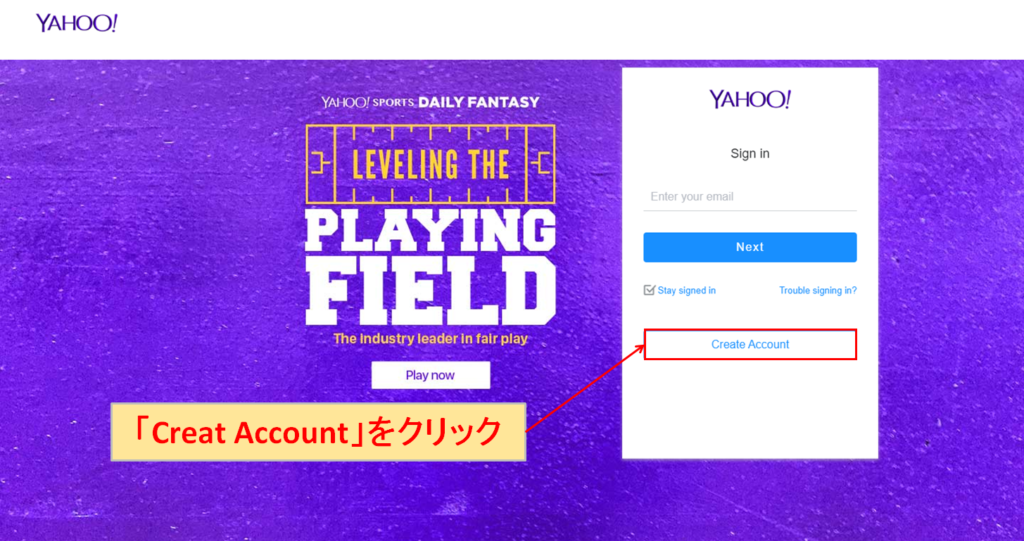
「Creat Account」をクリックします。
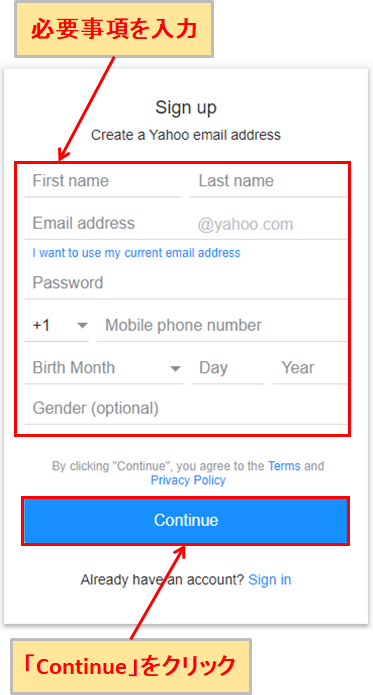
必要事項を記入して、「Continue」をクリックします。
| 記入項目 | 説明 |
|---|---|
| First name | 名を記入 例:鈴木太郎 ⇒「Taro」を記入 |
| Last name | 姓を記入 例:鈴木太郎 ⇒「Suzuki」を記入 |
| Email address | アメリカのYahoo! IDで使用するメールアドレスの@マークより前を記入 ※すでに使われているメールアドレスは登録できません。 |
| Password | アメリカのYahoo! にログインする際のパスワードを記入 |
| Mobile phone number | 「+81」(日本の国番号)を選択 自分の携帯電話番号を記入 |
| Birth Month/ Day/ Year | 生年月日を選択 例:2000年1月30日生まれ ⇒January/30/2000 |
| Gender(optional) | 男性:Male 女性:Female ※任意での選択 |
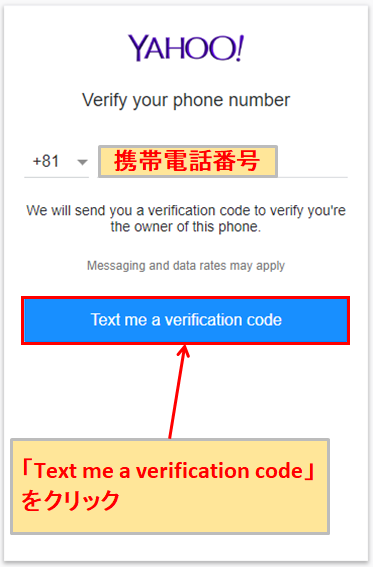
「Text me a verification code」をクリックします。
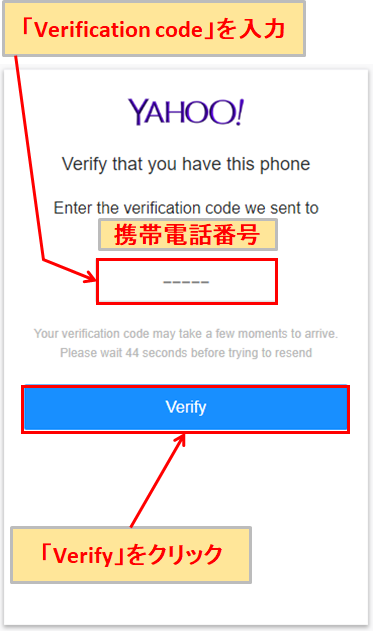
「Sign up」で入力した携帯電話番号に送られてきた5桁の「Verification code」を入力します。入力後、「Verify」をクリックします。
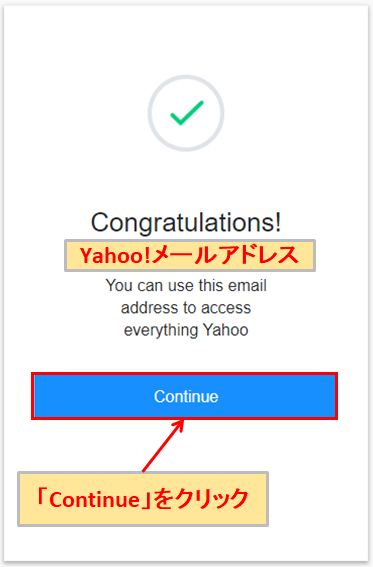
「Verification code」に間違いがなければ、無事にアメリカのYahoo! IDが生成されます。
そのまま、「Continue」をクリックします。
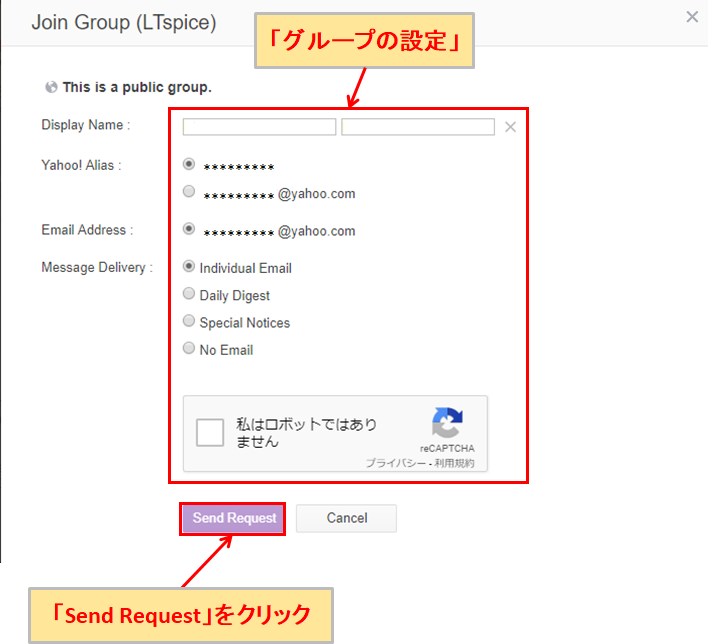
「Join Group(LTspice)」の画面が表れるので、グループに反映される設定項目を確認し、「私はロボットではありません。」にチェックを入れた後に、「Send Request」をクリックします。
| 設定項目 | 説明 |
|---|---|
| Display Name | グループで表示する名前 |
| Yahoo! Alias | アメリカのYahoo! での別名 例:アメリカのYahoo!登録時に作成したメールアドレス「abc@yahoo.com」 ⇒「abc」、「abc@yahoo.com」から選択 |
| Email Address | アメリカのYahoo! IDのメールアドレス 例:アメリカのYahoo!登録時に作成したメールアドレス「abc@yahoo.com」 ⇒「abc@yahoo.com」からのみ選択 |
| Message Delivery | Individual Email:個々のメールごと Daily Digest:1日のダイジェスト Special Notices:重要なお知らせ No Email:メール不用 |
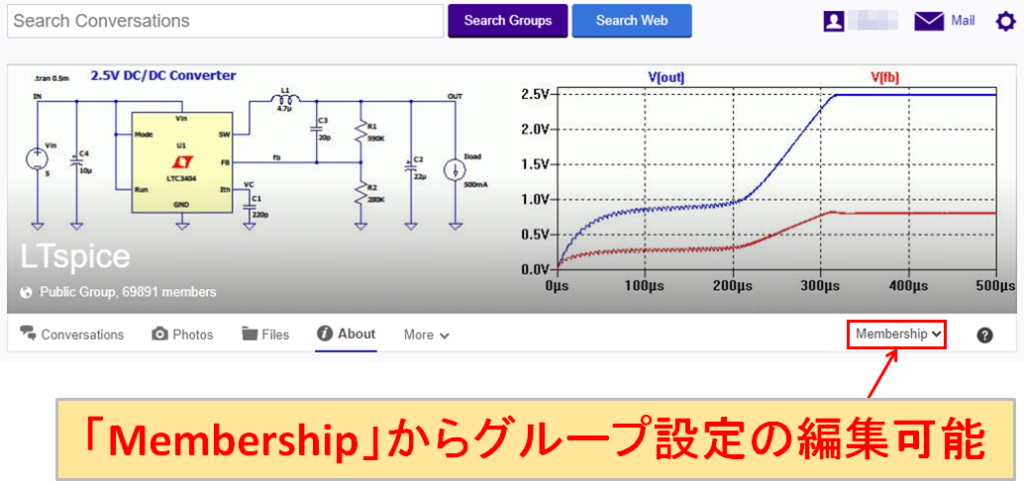
なお、グループの設定は「Membership」からいつでも変更可能です。
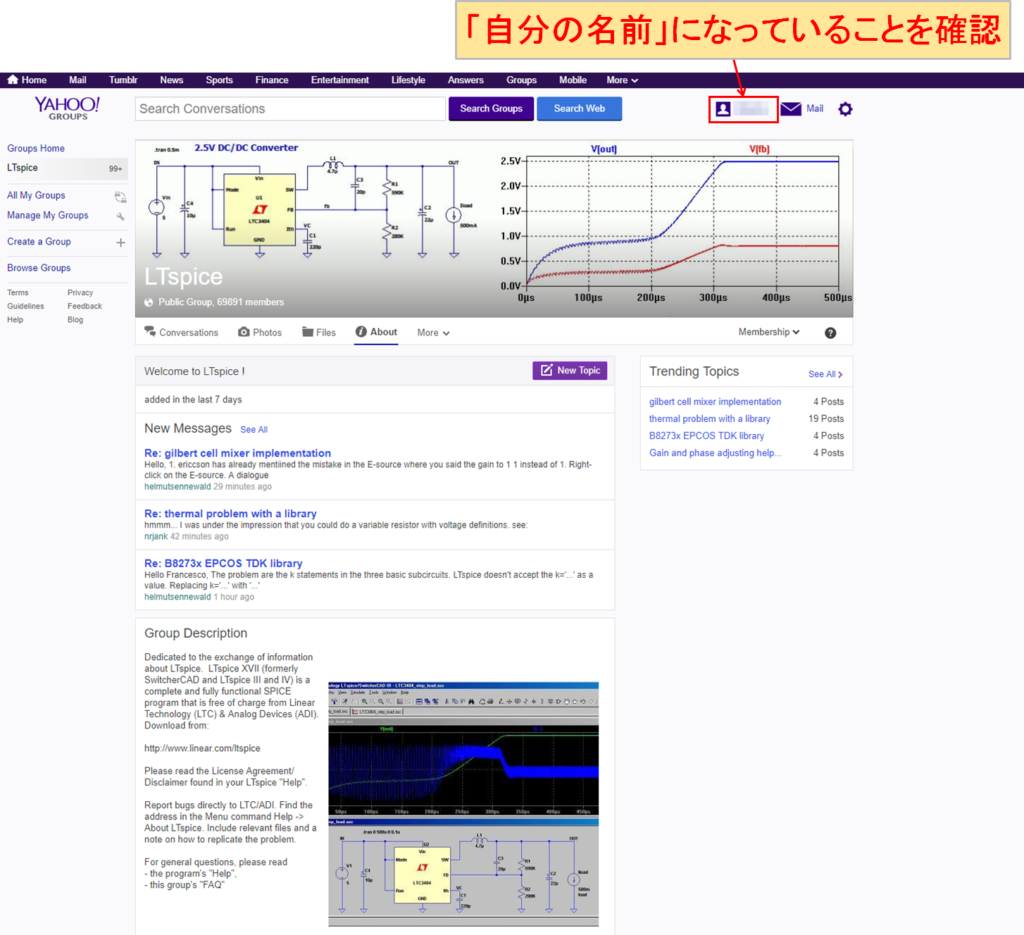
これで、全ての登録作業は終了です。登録前では右上の人のアイコンは「Sign in」と表示されていましたが、ログイン状態なので「自分の名前」になっていることが確認できます。
YAHOO! GROUPS「LTspice」の利用方法
基本的にYAHOO! GROUPSはFacebookやmixiなどのSNSのように使うことができますが、言語が英語なので少し使い方に戸惑ってしまうことがあるかもしれません。
簡単にですが、YAHOO! GROUPS「LTspice」の利用方法について解説してみます。
デバイスの型番で検索
デバイスの型番で検索すると、「関連するトピック」や他のユーザーがアップロードした「SPICEモデル」、「回路図シンボル」、「デモ回路/サンプル回路」などを見つけられる場合があります。
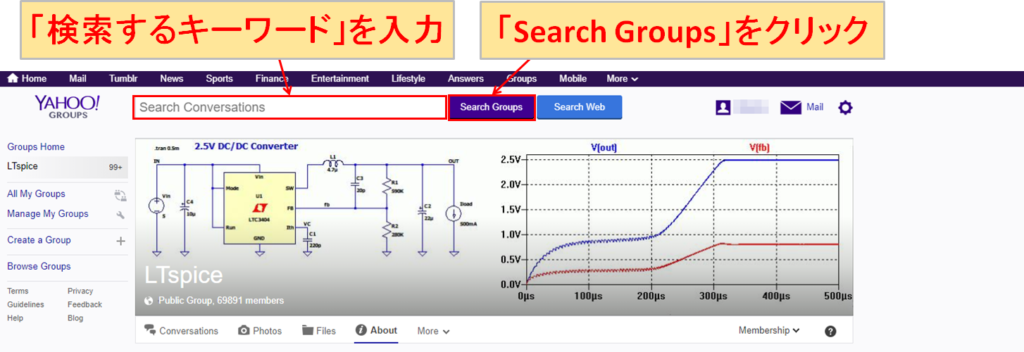
検索方法は、ページトップの「Search Conversations」に「検索するキーワード」を入力して、右横の「Search Groups」をクリックするだけです。
過去のトピックを読む
過去のトピックをざっと読んでみるのも良いと思います。
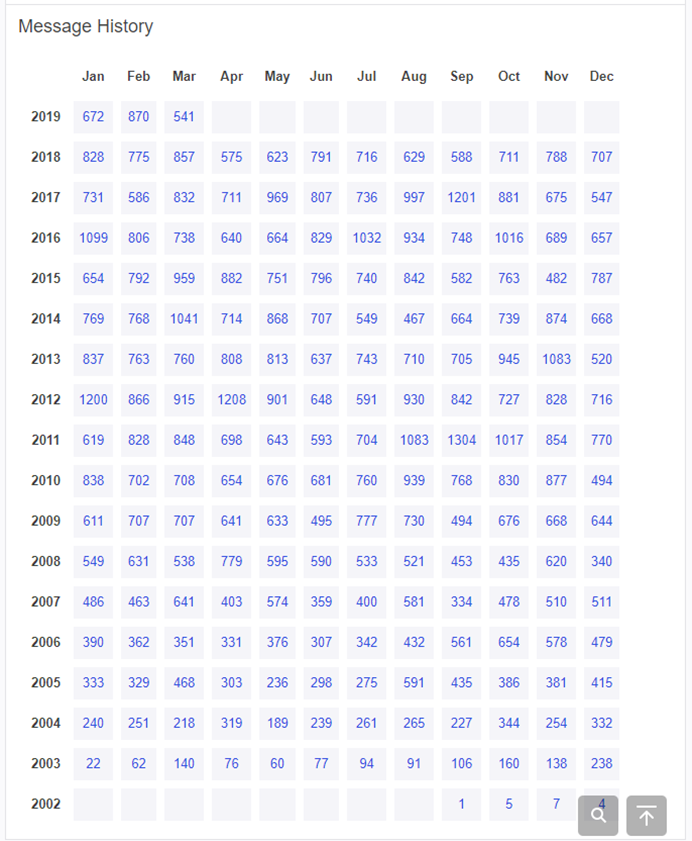
YAHOO! GROUPS「LTspice」のトップページから下にスクロールすると、「Message History」が表れ、月ごとのトピックを確認することができます。
新しいトピックから質問する
新しいトピックを自分で作成して、YAHOO! GROUPS「LTspice」に参加している他のユーザーに質問することができます。
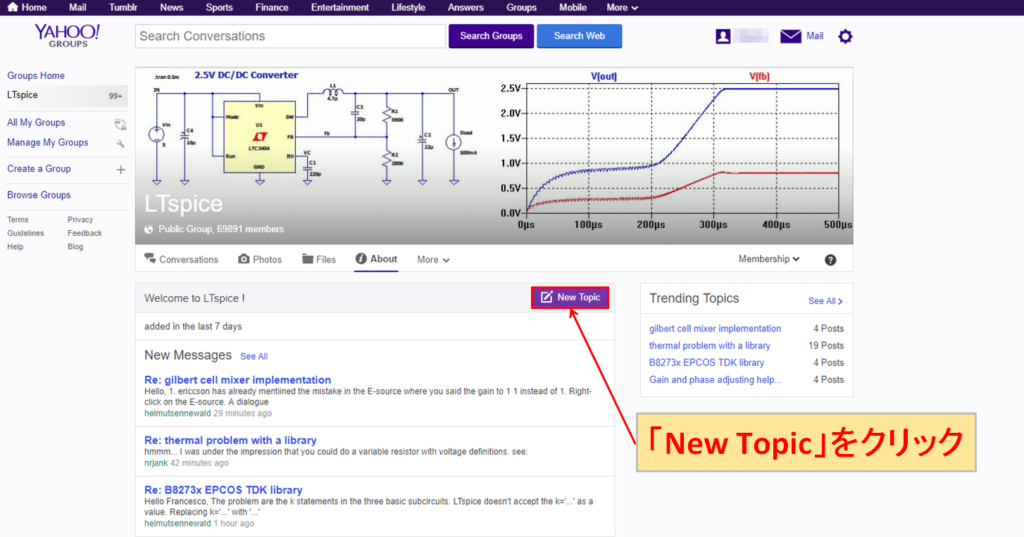
まずは、YAHOO! GROUPS「LTspice」のトップページにある「New Topic」をクリックします。
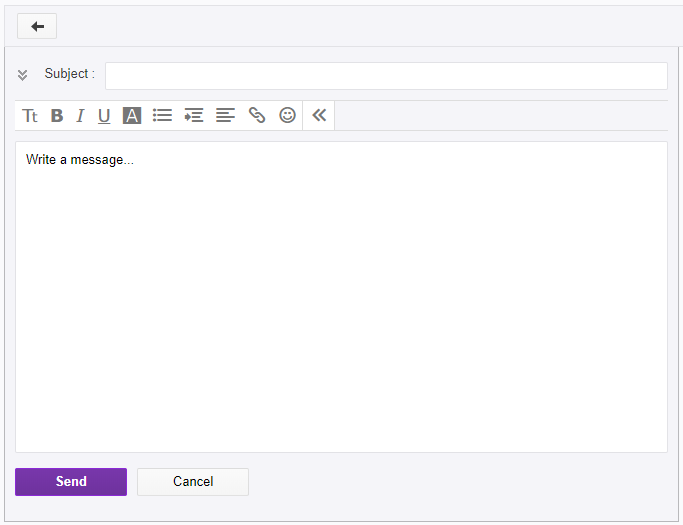
投稿用フォームが表れるので、後は「Subject」に「題名」、「Write a message...」に質問したいことなどを記入して、「Send」をクリックするだけです。
過去のトピックを確認してみると、以下の例のように割と簡単な質問や初心者の方にも親切に答えてもらえる印象でした。
ちなみに、当サイトでも以下の記事で他社(アナログ・デバイセズ以外)のSPICEモデルの追加方法について解説しています。
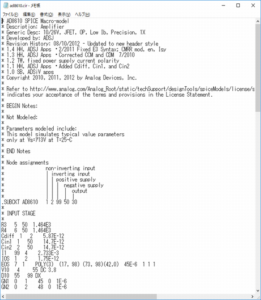
ただ、質問に答えてくれるユーザーは完全に善意によるものなので、くれぐれも辞書的に何でも聞いてしまうのは良くないです。くれぐれも質問内容にはご注意くださいね。
英語が苦手な方は「Google翻訳」を活用してみるのがおすすめです。
実は2016年の秋頃から、Google翻訳「ルールベース翻訳」から「統計翻訳」にアルゴリズムが変わったため、劇的に翻訳精度が向上したようです。
ここでは統計翻訳の詳しい仕組みについては割愛しますが、Google翻訳の使い方自体はいたって簡単です。
ブラウザの「Google Chrome」を起動させて、翻訳したいWEBサイトで、マウスで右クリック、「日本語に翻訳」を選択するだけです。
詳しくはGoogle Chromeのヘルプセンターのページを参照してください。